
Chỉnh sửa nốt trong vùng trong GarageBand cho iPad
Bạn có thể sửa các nốt trong vùng nhạc cụ cảm ứng màu lục. Trình sửa giống như phiên bản cận cảnh của chế độ xem Rãnh, hiển thị các nốt trong vùng dưới dạng thanh hình chữ nhật. Khi bạn mở trình sửa, bạn có thể thay đổi cao độ, độ dài (thời lượng) và tốc độ của các nốt riêng lẻ. Đối với một số nhạc cụ, bạn cũng có thể thay đổi độ rõ ràng của nốt hoặc nhạc cụ chơi nốt đó. Các nốt trong vùng màu lam không thể sửa được.
Bạn cũng có thể tắt Gắn vào lưới để sửa các nốt mà không có lưới. Để tìm hiểu cách tắt Gắn vào lưới, hãy xem Chỉnh sửa vùng trong GarageBand cho iPad.
Mở trình sửa
Thực hiện một trong các tác vụ sau:
Chạm hai lần vào vùng, sau đó chạm vào Sửa.
Vuốt lên hoặc xuống trong vùng bằng hai ngón tay.
Trình sửa mở ra. Bạn có thể vuốt sang trái hoặc sang phải để di chuyển về phía sau hoặc phía trước trong trình sửa, vuốt lên hoặc xuống để xem các nốt cao hơn hoặc thấp hơn và mở/chụm để phóng to hoặc thu nhỏ.
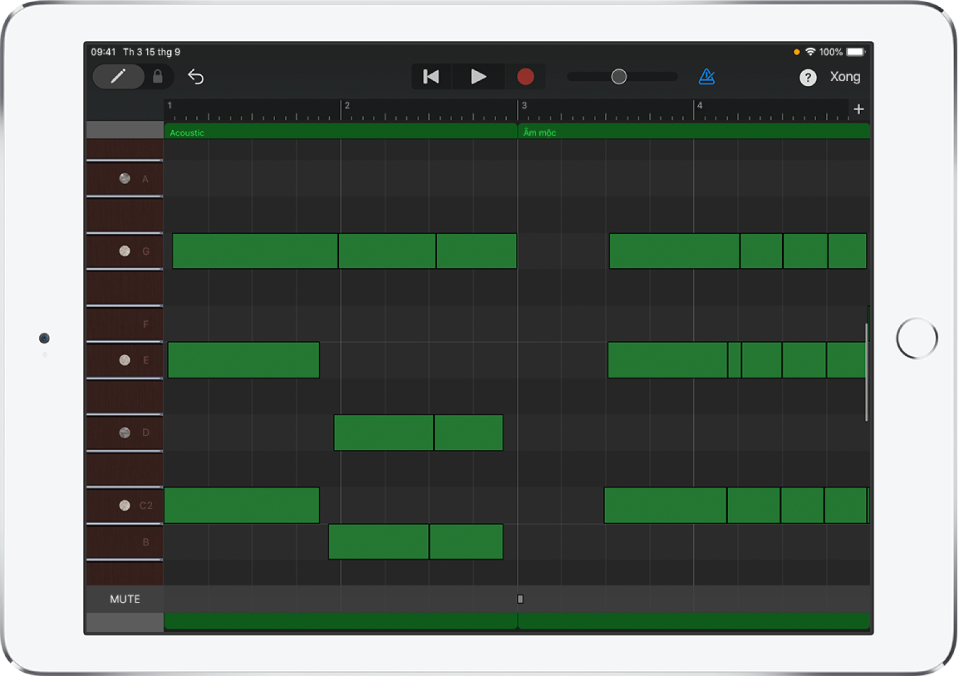
Chọn các nốt trong trình sửa
Thực hiện bất kỳ tác vụ nào sau đây:
Chạm một nốt duy nhất để chọn.
Chạm và giữ nốt, sau đó chạm vào các nốt khác để chọn chúng.
Chạm và giữ một phần trống của trình sửa, sau đó kéo xung quanh nhiều nốt để chọn chúng.
Chạm và giữ thanh nốt ở cạnh bên trái của trình sửa để chọn tất cả các nốt thuộc cao độ nhất định.
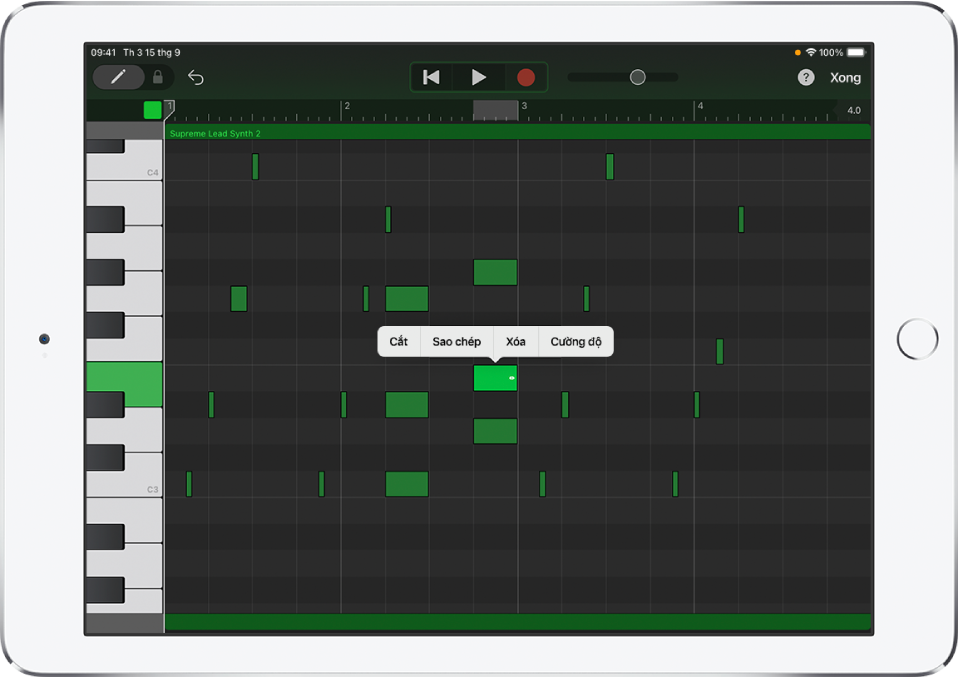
Thêm nốt
Chạm và giữ nút Thêm nốt
 ở bên trái của thanh điều khiển, sau đó chạm vào trình sửa. Bạn cũng có thể kéo nút Thêm nốt sang bên phải để khóa lại.
ở bên trái của thanh điều khiển, sau đó chạm vào trình sửa. Bạn cũng có thể kéo nút Thêm nốt sang bên phải để khóa lại.
Di chuyển nốt trong thời gian
Chọn một hoặc nhiều nốt, sau đó kéo nốt đã chọn sang trái hoặc sang phải.
Thay đổi cao độ của nốt
Chọn một hoặc nhiều nốt, sau đó kéo nốt đã chọn lên hoặc xuống.
Đối với rãnh Trống, di chuyển nốt lên hoặc xuống sẽ thay đổi âm thanh trống cho các nốt.
Thay đổi độ dài của nốt
Chọn một hoặc nhiều nốt, sau đó kéo bộ điều khiển mũi tên hai chiều của nốt được chọn sau cùng.
Thay đổi cường độ của nốt
Chọn một hoặc nhiều nốt, sau đó chạm vào nốt được chọn sau cùng.
Chạm vào Tốc độ.
Kéo thanh trượt sang trái hoặc phải.
Thay đổi độ rõ ràng của nốt
Chọn một hoặc nhiều nốt, sau đó chạm vào nốt được chọn sau cùng.
Chạm vào Thêm, sau đó chạm vào Rõ ràng.
Rõ ràng chỉ có sẵn cho nhạc cụ cảm ứng Đàn dây.
Chạm vào độ rõ ràng mà bạn muốn nốt sử dụng.
Thay đổi nhạc cụ chơi nốt đã chọn
Chọn một hoặc nhiều nốt, sau đó chạm vào nốt được chọn sau cùng.
Chạm vào Thêm, sau đó chạm vào Nhạc cụ.
Nhạc cụ chỉ có sẵn cho nhạc cụ cảm ứng Đàn dây.
Chạm vào nhạc cụ bạn muốn chơi các nốt.
Sao chép nốt
Chọn một hoặc nhiều nốt, sau đó chạm vào nốt được chọn sau cùng.
Chạm vào Sao chép.
Di chuyển điểm phát đến nơi bạn muốn dán nốt.
Chạm vào khu vực trống của chế độ xem Rãnh, sau đó chạm vào Dán.
Xóa nốt
Chọn một hoặc nhiều nốt, sau đó chạm vào nốt được chọn sau cùng.
Chạm vào Xóa.
Khi nút Thêm nốt được nhấn giữ hoặc khi nút bị khóa, bạn có thể xóa nốt đơn giản bằng cách chạm vào chúng.
Đóng trình sửa và trở lại chế độ xem Rãnh
Chạm vào Xong ở góc phía trên bên phải của thanh điều khiển.